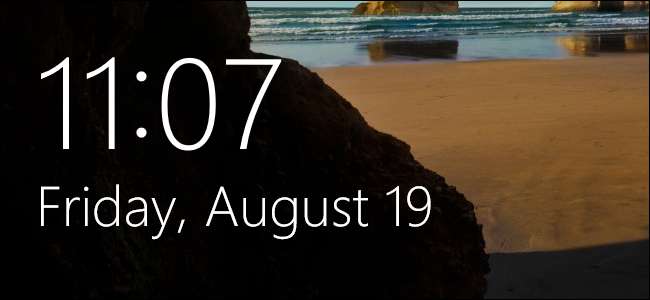
Domyślnie ekran blokady systemu Windows 10 wygasa i wyłącza monitor po minucie. Jeśli chcesz, żeby zostało dłużej - powiedzmy, że tak obraz tła lubisz patrzeć lub lubisz mieć Cortana przydatne - istnieje prosty hack do rejestru, który doda ustawienie do opcji zasilania.
Najpierw musisz zająć się rejestrem, aby dodać ustawienie limitu czasu do opcji zasilania komputera. Możesz to zrobić, edytując rejestr ręcznie lub pobierając nasze hacki jednym kliknięciem. Po dodaniu ustawienia należy ustawić limit czasu za pomocą standardowego apletu Opcje zasilania w Panelu sterowania. Oto, jak to wszystko zrobić.
ZWIĄZANE Z: Jak dostosować ekran blokady w systemie Windows 8 lub 10
Dodaj ustawienie limitu czasu do opcji zasilania, edytując rejestr ręcznie
Aby dodać ustawienie limitu czasu do opcji zasilania, wystarczy dostosować jedno ustawienie w rejestrze systemu Windows.
ZWIĄZANE Z: Nauka korzystania z Edytora rejestru jak profesjonalista
Standardowe ostrzeżenie: Edytor rejestru jest potężnym narzędziem, a jego niewłaściwe użycie może spowodować niestabilność systemu lub nawet uniemożliwić jego działanie. To całkiem prosta sztuczka i jeśli będziesz postępować zgodnie z instrukcjami, nie powinieneś mieć żadnych problemów. To powiedziawszy, jeśli nigdy wcześniej z tym nie pracowałeś, rozważ przeczytanie o jak korzystać z Edytora rejestru zanim zaczniesz. I zdecydowanie wykonać kopię zapasową rejestru (i Twój komputer !) przed wprowadzeniem zmian.
Otwórz Edytor rejestru, naciskając przycisk Start i wpisując „regedit”. Naciśnij klawisz Enter, aby otworzyć Edytor rejestru i nadać mu uprawnienia do wprowadzania zmian na komputerze.

W Edytorze rejestru użyj lewego paska bocznego, aby przejść do następującego klucza:
HKEYLOCAL_MACHINE \ SYSTEM \ CurrentControlSet \ Control \ Power \ PowerSettings \ 7516b95f-f776-4464-8c53-06167f40cc99 \ 8EC4B3A5-6868-48c2-BE75-4F3044BE88A7
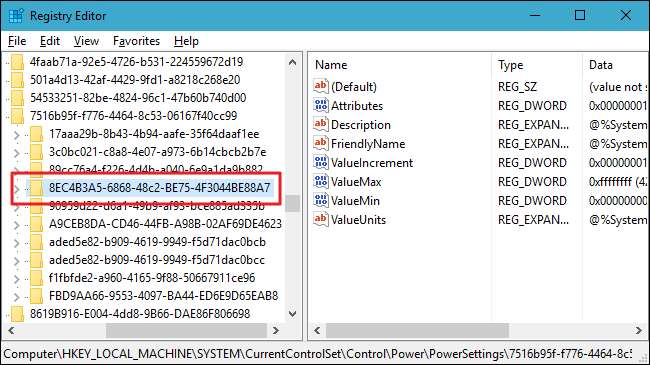
W prawym okienku kliknij dwukrotnie plik
Atrybuty
value, aby otworzyć okno właściwości.
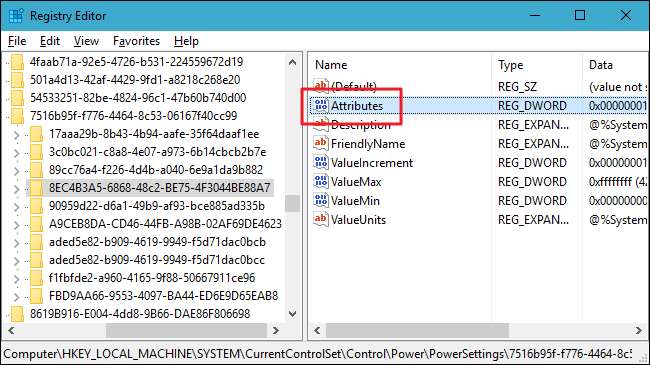
Zmień wartość w polu „Dane wartości” z 1 na 2, a następnie kliknij OK.
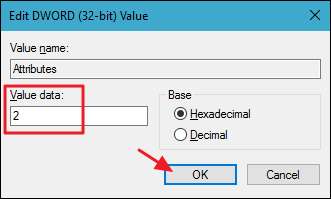
To wszystko, co musisz zrobić w rejestrze. Następnym krokiem będzie zmiana ustawienia limitu czasu za pomocą opcji zasilania. Jeśli kiedykolwiek zechcesz usunąć to ustawienie z opcji zasilania, po prostu wróć i zmień plik
Atrybuty
wartość od 2 z powrotem do 1.
Pobierz nasz hack jednym kliknięciem

Jeśli nie masz ochoty zagłębiać się w Rejestr, stworzyliśmy kilka haseł do rejestru, których możesz użyć. Hack „Dodaj ustawienie limitu czasu ekranu blokady do opcji zasilania” tworzy zmiany
Atrybuty
wartość od 1 do 2. Hack „Usuń ustawienie limitu czasu blokady ekranu z opcji zasilania (domyślne)” zmienia
Atrybuty
wartość od 2 z powrotem do 1, przywracając ustawienie domyślne. Oba hacki są zawarte w następującym pliku ZIP. Kliknij dwukrotnie ten, którego chcesz użyć, i kliknij odpowiednie monity. Kiedy zastosujesz hack, który chcesz,
zmiany nastąpią natychmiast.
Blokada czasu blokady ekranu
ZWIĄZANE Z: Jak zrobić własne hacki rejestru systemu Windows
Te hacki to tak naprawdę tylko pliki
8 Yas-4-Bahah-6868-48-ES-Bayh-4-F-044 Baydah
klucz, rozebrany do
Atrybuty
wartość, o której rozmawialiśmy w poprzedniej sekcji, a następnie wyeksportowaliśmy do pliku .REG. Uruchomienie jednego z zestawów włączających o odpowiedniej wartości. A jeśli lubisz majstrować przy Rejestrze, warto poświęcić trochę czasu na naukę
jak tworzyć własne hacki rejestru
.
Zmień ustawienie limitu czasu w opcjach zasilania
Po włączeniu ustawienia limitu czasu nadszedł czas, aby uruchomić Opcje zasilania i rozpocząć pracę. Naciśnij Start, wpisz „Opcje zasilania”, a następnie naciśnij Enter, aby otworzyć Opcje zasilania.
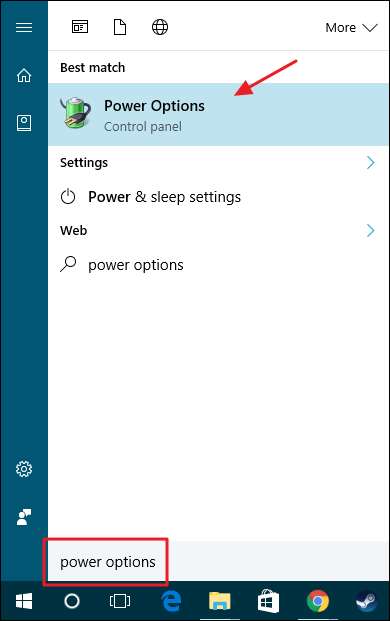
W oknie Opcje zasilania kliknij łącze „Zmień ustawienia planu” obok dowolnego planu zasilania, z którego korzystasz.
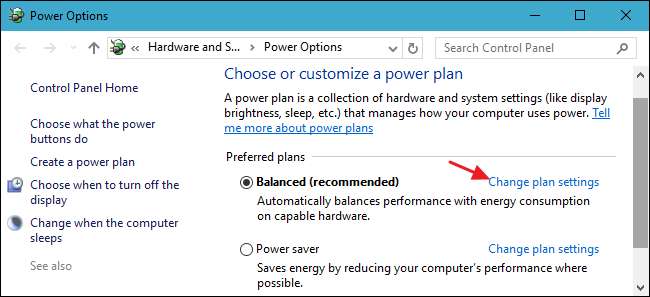
W oknie Edytuj ustawienia planu kliknij łącze „Zmień zaawansowane ustawienia zasilania”.
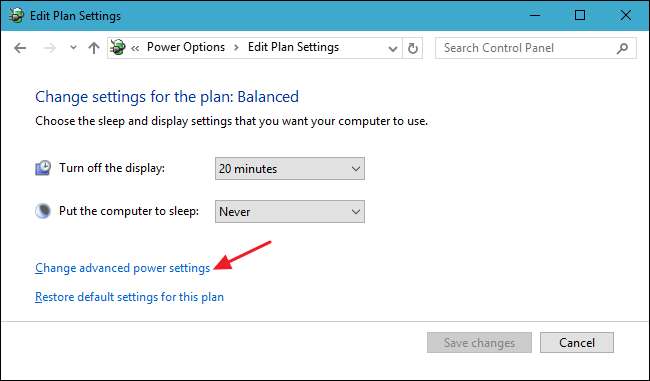
W oknie dialogowym Opcje zasilania rozwiń element „Wyświetlacz”, a nowe dodane ustawienie będzie widoczne jako „Limit czasu wyłączenia blokady ekranu konsoli”. Rozwiń to, a następnie możesz ustawić limit czasu na dowolną liczbę minut.
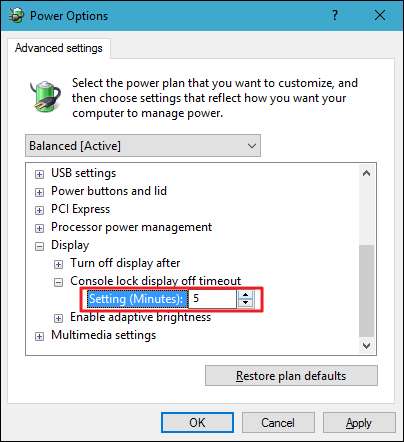
Zajmowanie się rejestrem tylko po to, by udostępnić to ustawienie, jest trochę kłopotliwe, ale przynajmniej tak jest. A jeśli masz komputer stacjonarny lub laptop podłączony do źródła zasilania, dobrze jest wiedzieć, że możesz pozostawić ten ekran blokady na dłużej niż minutę, jeśli chcesz.







